Cómo agregar campos personalizados al formulario de comentarios en WordPress
Publicado: 2022-07-17¿Desea agregar campos personalizados al formulario de comentarios de WordPress?
El formulario de comentarios predeterminado de WordPress tiene cuatro campos (nombre, correo electrónico, sitio web y mensaje). Pero a veces es posible que desee agregar otros campos como calificación, opción de casilla de verificación, etc.
En este artículo, le mostraremos cómo personalizar el formulario de comentarios en WordPress agregando campos personalizados.
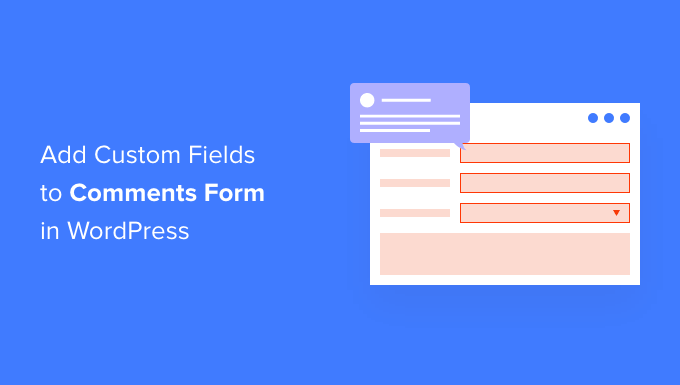
¿Por qué agregar campos personalizados al formulario de comentarios en WordPress?
De forma predeterminada, el formulario de comentarios de WordPress solicita el nombre, la dirección de correo electrónico y el sitio web del visitante. También tiene un área donde las personas pueden escribir su comentario y una casilla de verificación que los visitantes pueden usar para guardar su información personal para la próxima vez que publiquen un comentario.
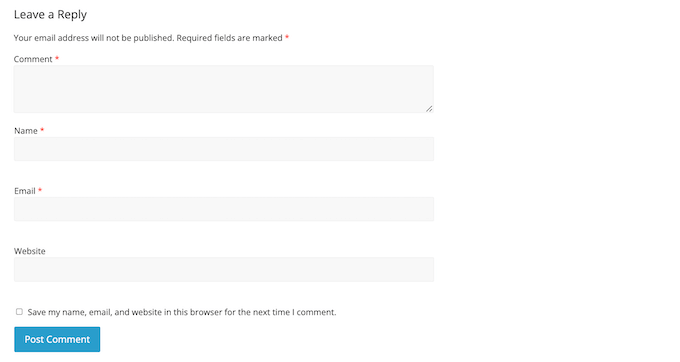
Para la mayoría de los sitios web de WordPress, esto es perfecto. Sin embargo, a veces es posible que desee personalizar el formulario de comentarios de WordPress para recopilar más información de sus visitantes.
Esto puede ayudarlo a obtener más información sobre las personas que visitan su blog de WordPress, para que pueda brindarles una mejor experiencia.
Los campos personalizados también pueden hacer que sus secciones de comentarios sean más atractivas y animadas. Por ejemplo, puede pedir a los visitantes información que despierte la discusión y el debate en la sección de comentarios de su sitio.
O si está utilizando comentarios para revisiones, es posible que desee que los usuarios agreguen el puntaje de calificación en los comentarios.
Dicho esto, veamos cómo puede agregar campos personalizados al formulario de comentarios estándar en su sitio web de WordPress.
Cómo personalizar el formulario de comentarios de WordPress
La forma más fácil de agregar campos personalizados al formulario de comentarios de WordPress es mediante el complemento de campos de comentarios de WordPress.
Este complemento le permite agregar una variedad de campos diferentes a sus formularios de comentarios, incluidas casillas de verificación, botones de opción y menús desplegables.
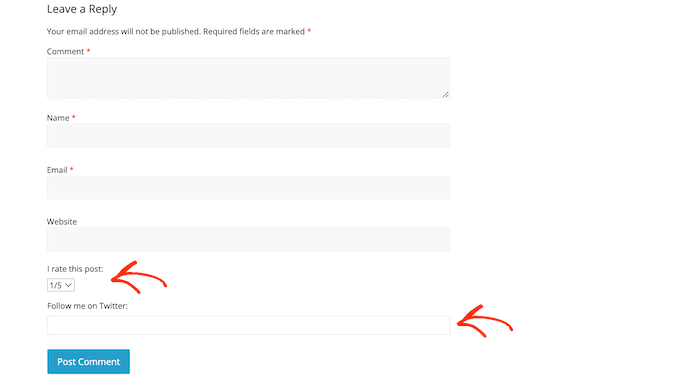
Toda la información que los visitantes ingresen en los campos personalizados aparecerá como parte de su comentario publicado.
Por eso es una buena idea evitar el uso de campos de comentarios personalizados para recopilar información confidencial de sus visitantes.
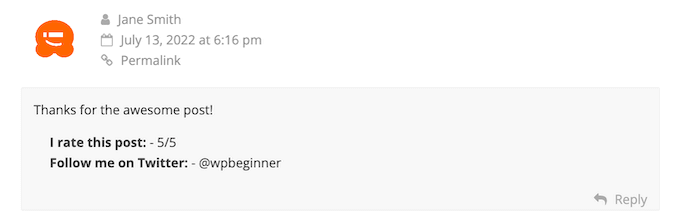
En primer lugar, deberá instalar y activar el Complemento de campos de comentarios de WordPress. Para obtener más detalles, consulte nuestra guía sobre cómo instalar un complemento de WordPress.
Tras la activación, vaya a Comentarios » Campos de comentarios. Para agregar un campo personalizado a su formulario de comentarios, simplemente haga clic en el botón 'Agregar campo'.
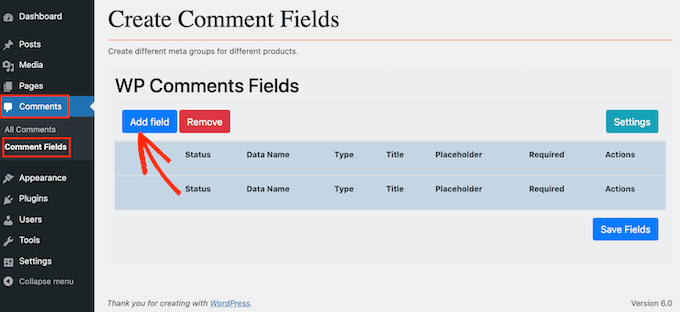
Ahora puede elegir el tipo de campo que desea agregar a su formulario de comentarios personalizado de WordPress.
Sus opciones incluyen campos de texto, casillas de verificación y botones de radio.
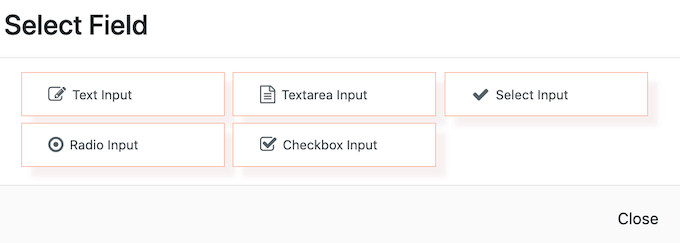
Una vez que haya hecho eso, verá configuraciones adicionales donde puede configurar el campo personalizado.
Para comenzar, deberá crear una etiqueta. Esto aparecerá encima de su campo de comentario personalizado y les permitirá a los visitantes saber qué información espera que ingresen.
Puede escribir su etiqueta en el campo 'Título'. A medida que escribe, el complemento completará el campo 'Nombre de datos' automáticamente.
El nombre de los datos lo ayudará a identificar esta información cuando se use en otras ubicaciones, por ejemplo, en cualquier notificación por correo electrónico que haya configurado.
Si desea utilizar un valor diferente en su lugar, simplemente puede cambiar el texto en el campo 'Nombre de datos'.
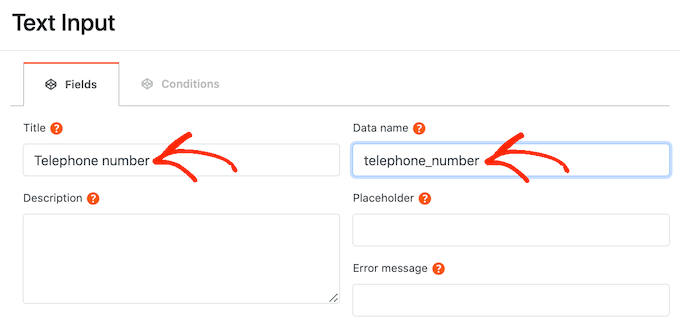
Una vez que haya hecho eso, puede escribir una descripción opcional en el campo 'Descripción'.
Esto se mostrará junto al título del campo. Con eso en mente, puede usar la descripción para proporcionar información adicional sobre el campo personalizado, como por qué necesita esta información del visitante.
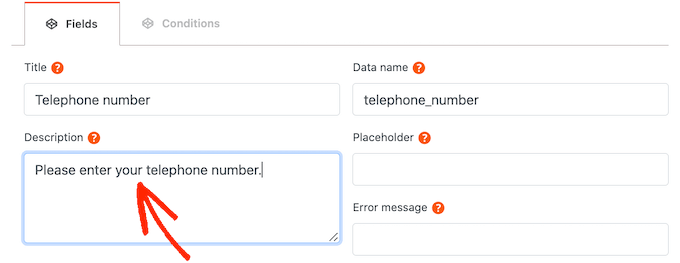
También puede establecer un límite mínimo y máximo para la cantidad de caracteres que el visitante puede escribir en el campo personalizado.
De esta manera, puede alentar a los visitantes a ingresar la información correcta, mientras ayuda a combatir el spam de comentarios en WordPress. Por ejemplo, si está creando un campo personalizado donde los visitantes pueden escribir su número de teléfono, tiene sentido establecer un límite máximo y mínimo.
Para establecer estos límites opcionales, escriba sus valores en los cuadros 'Longitud máxima' y 'Longitud mínima'.
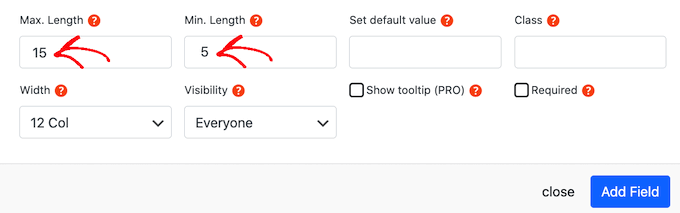
De forma predeterminada, todos los que visiten su sitio verán este campo adicional en su formulario de comentarios personalizado de WordPress.

Sin embargo, a veces es posible que solo desee mostrar el campo personalizado a las personas que tienen una determinada función de usuario. Por ejemplo, si ha creado un sitio de membresía de WordPress, es posible que desee mostrar su campo personalizado solo a los miembros registrados.
Para limitar este campo a miembros o invitados, simplemente abra el menú desplegable 'Visibilidad' y luego haga clic en 'Solo miembros' o 'Solo invitados'.
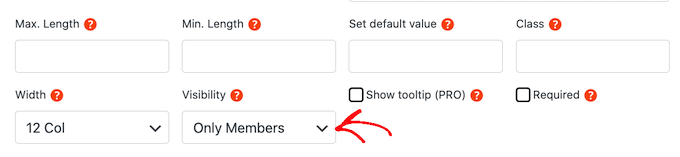
Otra opción es mostrar solo el campo personalizado a las personas que tienen un rol de usuario específico.
Para hacer esto, abra el menú desplegable 'Visibilidad' y luego haga clic en 'Por rol'. Esto agrega un nuevo campo donde puede escribir el rol del usuario. Para agregar varios roles de usuario, simplemente separe cada rol con una coma.
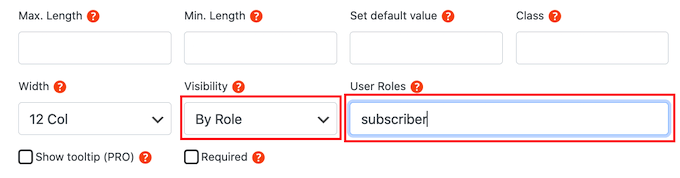
Antes de que el visitante comience a escribir en el campo personalizado, es posible que desee mostrar un valor de marcador de posición. Esto puede ayudar a las personas a comprender qué información necesitan escribir en el campo de comentario personalizado.
Puede escribir su valor de marcador de posición en el campo 'Marcador de posición'.
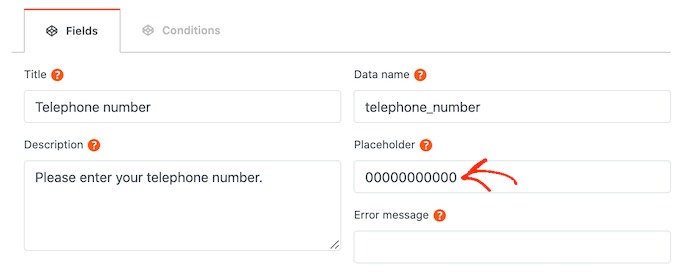
Si el visitante no ingresa nada en el campo personalizado, es posible que desee utilizar un valor predeterminado en su lugar. Por ejemplo, puede crear una casilla de verificación que esté configurada en "optar por no participar" de forma predeterminada.
Puede escribir un valor predeterminado en el campo 'Establecer valor predeterminado'.
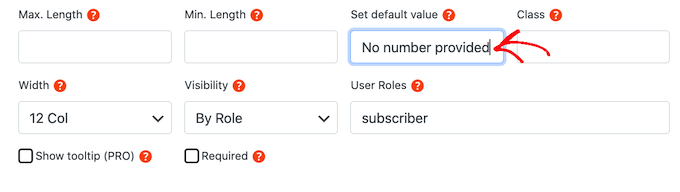
Su campo de comentario personalizado está marcado como opcional de forma predeterminada. Sin embargo, puede hacer que el campo sea obligatorio para que los visitantes no puedan enviar un comentario sin completar este campo.
Para realizar este cambio en su formulario de comentarios personalizado de WordPress, simplemente continúe y marque la casilla 'Requerido'.
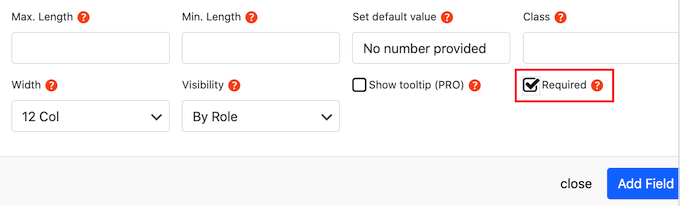
Algunos campos personalizados tienen configuraciones adicionales que puede configurar.
Si está creando un campo 'Seleccionar entrada', 'Entrada de radio' o 'Entrada de casilla de verificación', asegúrese de hacer clic en la pestaña 'Agregar opciones'.
Aquí, puede crear todas las opciones entre las que los visitantes pueden elegir. Por ejemplo, puede crear opciones 'Sí' y 'No' para un campo de casilla de verificación personalizado.
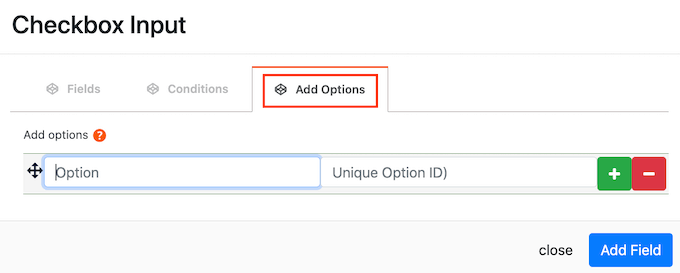
Para crear una opción, simplemente escriba el texto que se mostrará al visitante.
Para agregar otra opción, continúe y haga clic en el botón + y luego escriba el texto que desea usar.
Puede agregar tantas opciones como desee a su formulario de comentarios personalizado de WordPress siguiendo el mismo proceso descrito anteriormente.
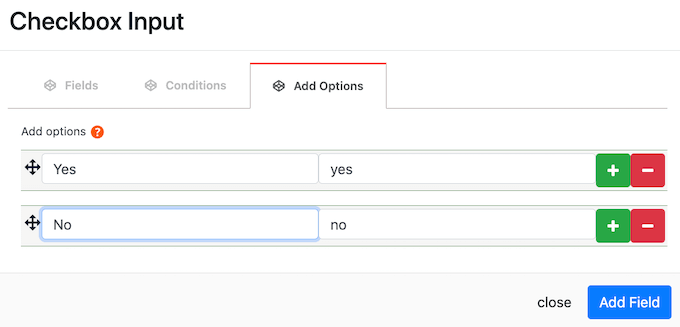
Cuando esté satisfecho con las opciones que ha creado, simplemente haga clic en el botón 'Agregar campo'.
La ventana emergente ahora se cerrará y verá su nuevo campo personalizado en la sección Comentarios » Campos de comentarios del tablero de WordPress.
Ahora puede agregar más campos a su formulario de comentarios personalizado de WordPress siguiendo el mismo proceso descrito anteriormente.
Cuando esté listo para agregar un campo personalizado al formulario de comentarios, asegúrese de que el control deslizante 'Estado' esté configurado en 'Activado'.
Luego puede continuar y hacer clic en el botón 'Guardar campos'.
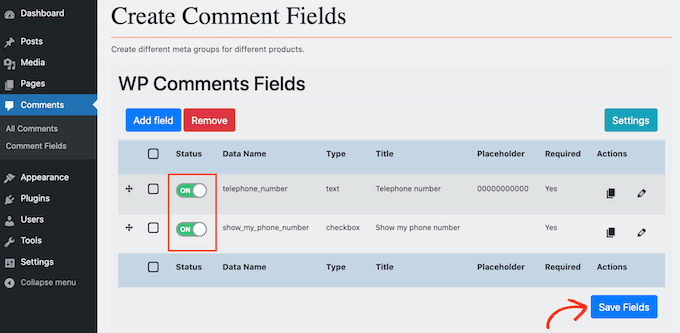
Ahora, si visitas tu sitio, verás los campos adicionales en el formulario de comentarios personalizado de WordPress.
Si desea eliminar un campo personalizado del formulario de comentarios en cualquier momento, simplemente regrese a Comentarios » Campos de comentarios.
A continuación, puede encontrar el campo personalizado que desea eliminar y hacer clic en su lateral para que muestre una etiqueta roja "Desactivado".
Una vez que haya hecho eso, simplemente haga clic en el botón Guardar campos.
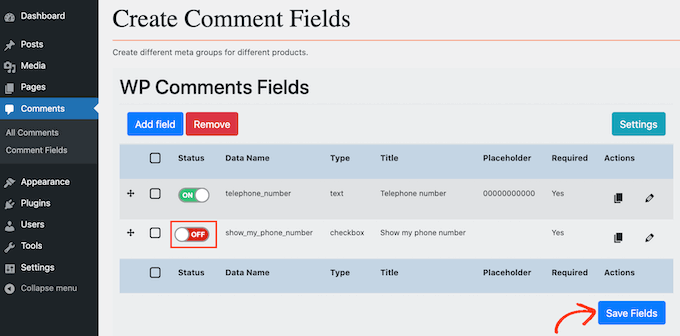
Ahora, si revisa su sitio web, verá que este campo personalizado ha desaparecido del formulario de comentarios de WordPress.
Esperamos que este artículo le haya ayudado a aprender cómo agregar campos personalizados al formulario de comentarios en WordPress. También puede consultar nuestra guía sobre los mejores complementos de membresía y cómo crear un formulario de contacto en WordPress.
Si te gustó este artículo, suscríbete a nuestro canal de YouTube para videos tutoriales de WordPress. También puede encontrarnos en Twitter y Facebook.
